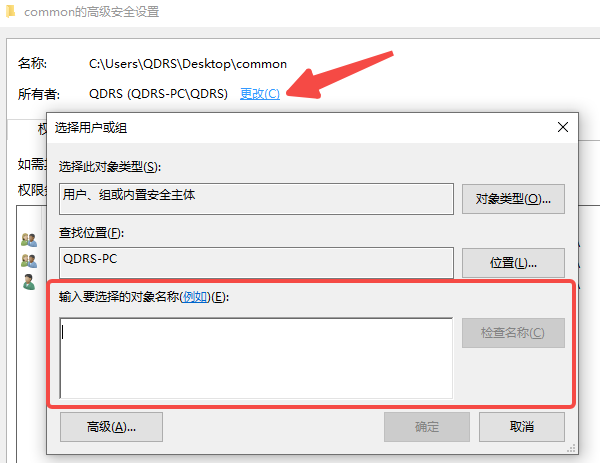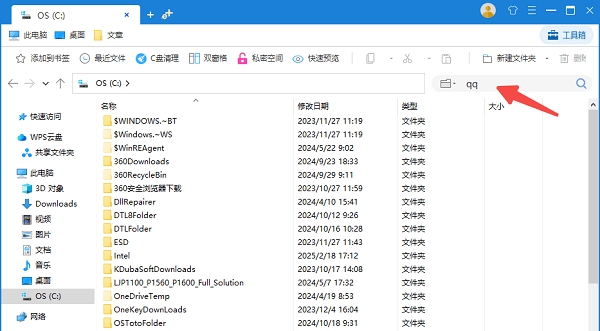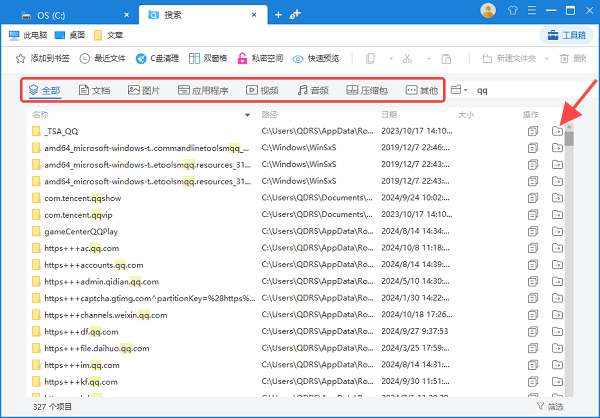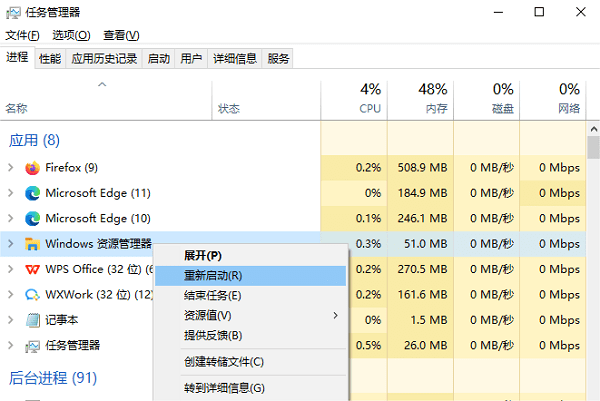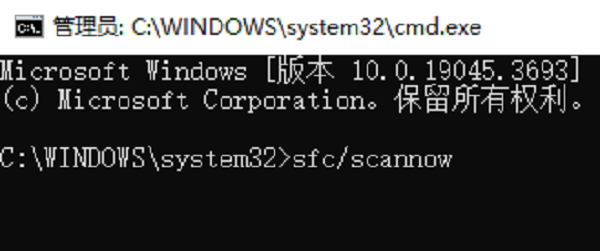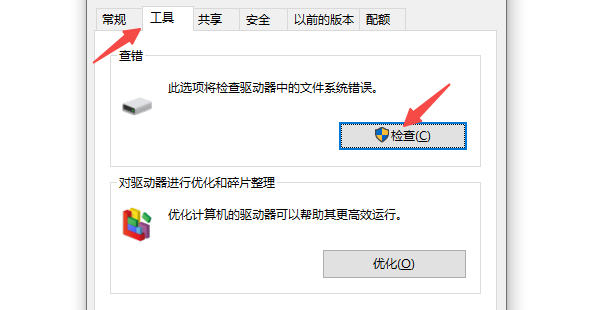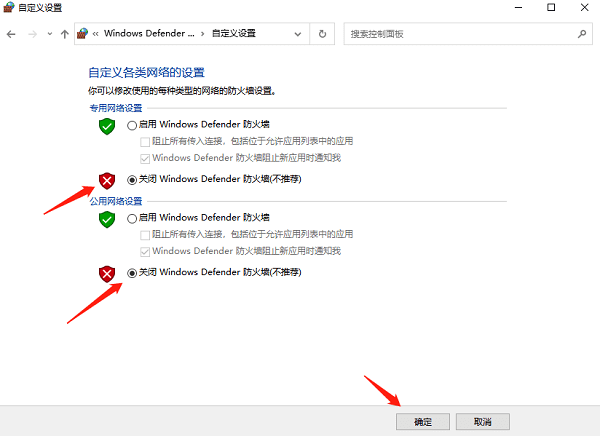Windows无法打开文件夹怎么办
时间:2025-09-01 | 作者: | 阅读:0Windows无法打开文件夹怎么办?相信有很多同学还不明白,下面由心愿游戏小编为你带来这方面的答案,一起来看看!
一、检查文件夹权限设置
首先,文件夹无法打开的常见原因是权限不足导致的,尤其是从其他电脑复制过来的文件夹,可能会默认被设置为仅限某些用户访问。
1、右键点击无法打开的文件夹,选择“属性”。
2、切换到“安全”选项卡,点击“高级”。
3、在“所有者”处,点击“更改”,输入当前账户名称,并点击“检查名称”确保输入正确。
4、选中“替换子容器和对象的所有者”,然后点击“确定”。
5、返回“安全”选项卡,点击“编辑”,为当前用户勾选“完全控制”权限,然后点击“确定”。
6、重新尝试打开文件夹,查看问题是否解决。
二、使用百页窗快速定位文件夹
其次,另一个常见原因是文件夹路径错误或被移动,你可以借助百页窗来帮助快速查找和打开文件。同时还可以使用百页窗的双窗格功能预览文件,以及加密和管理文件夹权限。
1、你可以点击此处直接下载并安装百页窗。
2、完成后打开软件,在右上方搜索栏输入文件夹名称,等待系统快速定位文件夹。
3、在搜索结果中,你可以通过文件类型筛选找到文件夹,并选择右侧的“打开所在目录”,查看文件夹是否可正常访问。
4、如果文件夹仍然打不开,可以尝试“修复文件权限”功能进行修复。
三、使用文件资源管理器修复工具
此外,Windows自带的文件资源管理器可能出现错误,导致文件夹无法打开。可以尝试重启资源管理器或使用系统自带工具进行修复。
1、重启资源管理器
按下 Ctrl Shift Esc 打开任务管理器。
找到“Windows资源管理器”(explorer.exe),右键点击,选择“重新启动”。
再次尝试打开文件夹,查看是否恢复正常。
2、使用系统扫描修复错误
按下 Win R,输入cmd,按下 Ctrl Shift Enter 快捷键以管理员身份运行命令提示符。
输入 sfc/scannow 并按回车,系统会自动扫描并修复损坏的系统文件。
等待修复完成后,重启电脑,检查文件夹是否可以打开。
四、检查磁盘错误
如果文件夹存储在磁盘中,而磁盘存在损坏或坏道,可能导致文件夹无法访问。可以使用Windows自带的磁盘检查工具修复错误。
1、打开“此电脑”,找到存放该文件夹的磁盘(例如C:或D:盘)。
2、右键点击磁盘,选择“属性”。
3、切换到“工具”选项卡,点击“检查”按钮。
4、在弹出的窗口中,点击“扫描驱动器”,系统会自动检查并修复磁盘错误。
5、扫描完成后,重启电脑,尝试打开文件夹。
五、关闭可能影响文件访问的安全软件
最后,某些杀毒软件或安全软件也可能会误拦截文件夹的访问,导致其无法打开。可以尝试暂时关闭相关软件,看看是否有影响。
1、打开安全软件,如 WindowsDefender 或第三方杀毒软件。
2、进入“实时保护”或“防护设置”,暂时关闭防护功能。
3、重新尝试打开文件夹,如果能打开,说明是杀毒软件误拦截,可以将文件夹添加到信任列表。
4、如果仍然无法打开,则重新开启安全软件,并尝试其他方法解决。
上面是心愿游戏小编为您带来的Windows无法打开文件夹怎么办?试试这5种解决方法,希望能帮助到大家,更多相关的文章请关注心愿游戏。
来源:https://www.160.com/article/8465.html
免责声明:文中图文均来自网络,如有侵权请联系删除,心愿游戏发布此文仅为传递信息,不代表心愿游戏认同其观点或证实其描述。
相关文章
更多-

- 笔记本无法关机怎么办
- 时间:2025-12-22
-

- 笔记本无线网卡驱动怎么重新安装
- 时间:2025-12-22
-

- C盘爆红了可以删除哪些文件
- 时间:2025-12-18
-

- 无法初始化DirectX12适配器怎么办
- 时间:2025-12-18
-

- 电脑提示unable
- 时间:2025-12-17
-

- win11无法识别USB设备怎么办
- 时间:2025-12-16
-

- 设备管理器pci设备感叹号怎么办
- 时间:2025-12-15
-

- win10应用商店闪退怎么解决
- 时间:2025-12-12
精选合集
更多大家都在玩
大家都在看
更多-
- 大宅门1第17集剧情介绍
- 时间:2025-12-22
-

- 盗墓笔记手游哪些技能好用
- 时间:2025-12-22
-

- 秋冬季节哪种材质衣服易产生静电
- 时间:2025-12-22
-

- 圆翅燕鱼幼鱼会模仿什么
- 时间:2025-12-22
-
- 大宅门1第16集剧情介绍
- 时间:2025-12-22
-
- 大宅门1第15集剧情介绍
- 时间:2025-12-22
-
- 大宅门1第14集剧情介绍
- 时间:2025-12-22
-

- 燕云十六声里河西凉州万事知该怎么做
- 时间:2025-12-22